Когато запазите публикация във Facebook, за да прочетете по-късно, не пропускате това, което ви интересува. Във Facebook има толкова много съдържание за четене, че е невъзможно да се прочете всичко с едно влизане. В такъв случай го запазвате за по-късно и решавате кога е подходящ момент да го прочетете.
Дори и да бързате, пак ще можете да запазите съдържание във Facebook за по-късно. Необходими са само няколко щраквания тук-там, за да запазите това, което искате да прочетете. Можете да запазите толкова публикации, колкото искате за четене през нощта.
Как да маркирате съдържание във Facebook за по-късно
Може да се изненадате колко лесно е да запазите публикация във Facebook, за да я прочетете по-късно. След като намерите публикацията, която искате да запазите, кликнете върху трите точки в горния десен ъгъл на публикацията.
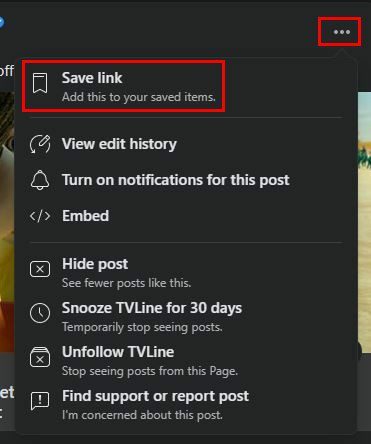
В следващия прозорец ще трябва да решите къде искате да запазите публикацията си. Можете да избирате от опции като За по-късно, Телевизия и Филми. Има и опция за създаване на ново местоположение за вашите запазени публикации.
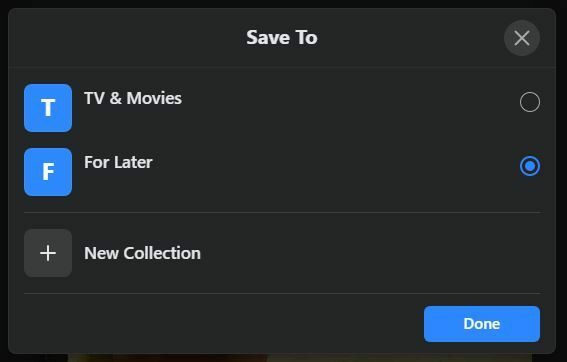
Android
Също толкова лесно е да запазите публикации във Facebook за по-късно на Android. След като намерите публикацията, която искате да запазите, докоснете точките и опцията Save Post. Ще трябва да изберете къде искате да запазите публикацията си. Ще има и опция за създаване на нов списък с колекция.
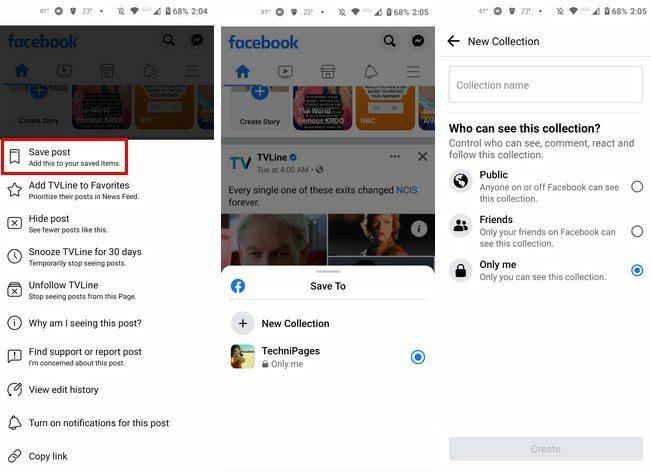
Можете да добавите публикацията си към вече съществуваща колекция или да добавите нова. Ако създадете нова колекция, не забравяйте да изберете опцията Само аз, ако искате да я запазите частна.
Как да намерите запазени публикации във Facebook, които да прочетете по-късно
Няма смисъл да запазвате публикации, за да ги прочетете по-късно, ако не можете да ги намерите. Ако сте на компютъра си, щракнете върху опцията Запазени от лявата страна на екрана.
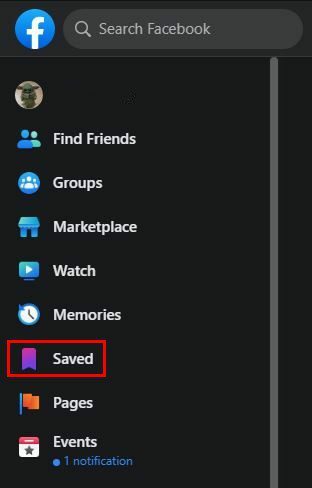
Всичко, което някога сте спасявали, ще бъде отдясно. Ще видите и допълнителни опции, като добавянето им към друга колекция, премахването им на запис и създаване на публикация с нея.
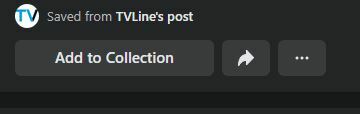
Ще има и зъбно колело (Настройки за напомняне) близо до горния ляв ъгъл, където ще намерите опции като:
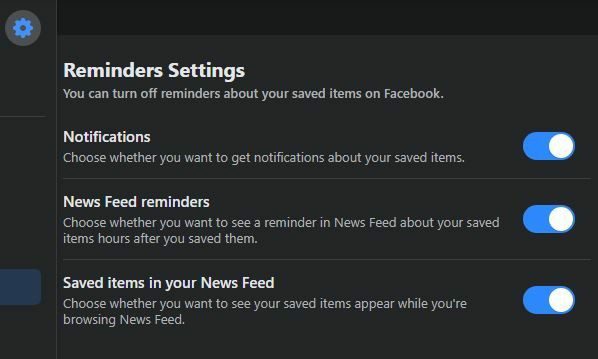
- Известия – За да получавате известия за публикациите, които сте запазили
- Напомняния за новинарска емисия – За да получите напомняне за вашия запазен елемент във вашата емисия за новини
- Запазени елементи във вашата емисия за новини – Тази опция е, ако искате запазеният ви елемент да се показва, докато преглеждате новинарската емисия.
Android
За да намерите запазените си публикации на устройството си с Android, докоснете трите реда на менюто в горната част. Докоснете опцията Запазени в горната част. Последните ви записвания ще бъдат най-отгоре. Докоснете точките вдясно от публикацията, за да получите достъп до опции като Споделяне, Изпращане в Messenger, Преглед на оригиналната публикация, Копиране на връзка и Отмяна на запазване.

Заключение
Само защото нямате време да прочетете всичко, което искате, това не означава, че не можете да го запазите за по-късно. Благодарение на запазената опция можете да запазите всички публикации, които искате, и да ги прочетете, когато имате време за тях. Мислите ли, че ще спестите много публикации? Уведомете ме в коментарите по-долу и не забравяйте да споделите статията с други в социалните медии.